win10如何取消自动锁屏幕 win10怎么取消自动锁屏
更新时间:2023-03-12 17:38:31作者:jiang
在运行win10 ghost系统的过程中,有些用户难免会离开电脑一段时间,这时系统就会默认进入到锁屏模式,而有些用户在win10电脑上观看视频的过程中,也会遇到系统莫名进入锁屏的情况,对此win10如何取消自动锁屏幕呢?这里小编就来告诉大家win10取消自动锁屏幕设置方法。
具体方法:
1、点击个性化
win10系统电脑中,右击桌面空白位置,点击“个性化”。
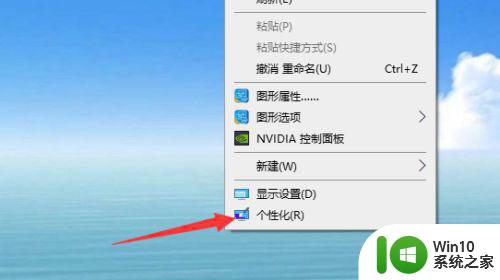
2、点击锁屏界面
点击左侧列表中的“锁屏界面”。
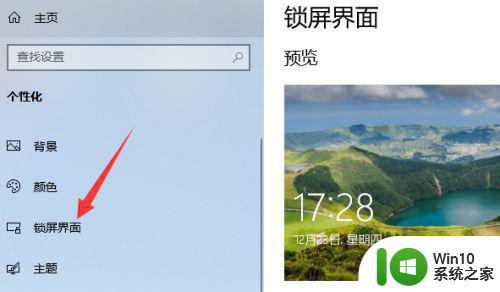
3、点击屏幕超时保护
点击锁屏界面设置中的“屏幕超时保护”选项。
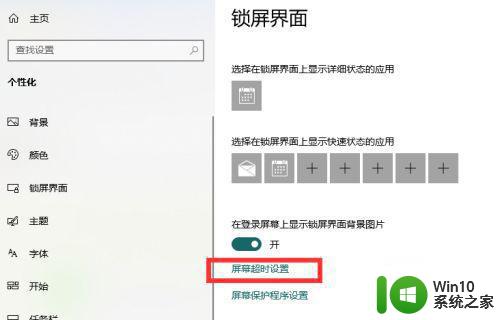
4、取消自动锁屏
将屏幕下方的两个项目都选择为“永不”即可。
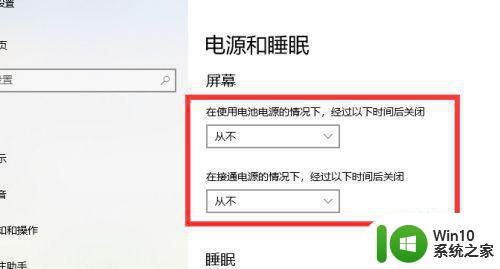
以上就是小编教大家的win10取消自动锁屏幕设置方法了,如果你也有相同需要的话,可以按照上面的方法来操作就可以了,希望能够对大家有所帮助。
win10如何取消自动锁屏幕 win10怎么取消自动锁屏相关教程
- 如何取消Win10自动锁定屏幕功能 Win10自动锁定屏幕怎么关闭
- win10如何取消自动锁屏设置 win10如何关闭屏幕自动锁定功能
- win10如何设置屏幕不锁屏 win10如何取消屏幕自动锁定
- win10如何设置不自动锁屏 win10如何取消自动锁屏设置
- win10电脑如何设置不锁屏幕 win10电脑如何取消自动锁屏
- 如何取消Windows 10自动锁屏 Win10自动锁屏关闭方法详解
- 笔记本电脑win10系统取消自动锁屏设置方法 如何在Win10系统中取消笔记本电脑的自动锁屏设置
- win10设置界面自动关闭怎么回事 win10怎么设置取消自动锁屏
- win10自动锁定怎么取消 win10锁屏频率太高的解决方法
- win10系统如何取消锁屏密码 win10怎么取消锁屏密码
- win10系统如何让屏幕不熄屏 win10怎么取消屏幕自动熄屏
- 如何在Win10中取消锁屏密码 Win10取消锁屏密码的步骤
- 蜘蛛侠:暗影之网win10无法运行解决方法 蜘蛛侠暗影之网win10闪退解决方法
- win10玩只狼:影逝二度游戏卡顿什么原因 win10玩只狼:影逝二度游戏卡顿的处理方法 win10只狼影逝二度游戏卡顿解决方法
- 《极品飞车13:变速》win10无法启动解决方法 极品飞车13变速win10闪退解决方法
- win10桌面图标设置没有权限访问如何处理 Win10桌面图标权限访问被拒绝怎么办
win10系统教程推荐
- 1 蜘蛛侠:暗影之网win10无法运行解决方法 蜘蛛侠暗影之网win10闪退解决方法
- 2 win10桌面图标设置没有权限访问如何处理 Win10桌面图标权限访问被拒绝怎么办
- 3 win10关闭个人信息收集的最佳方法 如何在win10中关闭个人信息收集
- 4 英雄联盟win10无法初始化图像设备怎么办 英雄联盟win10启动黑屏怎么解决
- 5 win10需要来自system权限才能删除解决方法 Win10删除文件需要管理员权限解决方法
- 6 win10电脑查看激活密码的快捷方法 win10电脑激活密码查看方法
- 7 win10平板模式怎么切换电脑模式快捷键 win10平板模式如何切换至电脑模式
- 8 win10 usb无法识别鼠标无法操作如何修复 Win10 USB接口无法识别鼠标怎么办
- 9 笔记本电脑win10更新后开机黑屏很久才有画面如何修复 win10更新后笔记本电脑开机黑屏怎么办
- 10 电脑w10设备管理器里没有蓝牙怎么办 电脑w10蓝牙设备管理器找不到
win10系统推荐
- 1 系统之家ghost win10 64位u盘家庭版v2023.12
- 2 电脑公司ghost win10 64位官方破解版v2023.12
- 3 系统之家windows10 64位原版安装版v2023.12
- 4 深度技术ghost win10 64位极速稳定版v2023.12
- 5 雨林木风ghost win10 64位专业旗舰版v2023.12
- 6 电脑公司ghost win10 32位正式装机版v2023.12
- 7 系统之家ghost win10 64位专业版原版下载v2023.12
- 8 深度技术ghost win10 32位最新旗舰版v2023.11
- 9 深度技术ghost win10 64位官方免激活版v2023.11
- 10 电脑公司ghost win10 32位官方稳定版v2023.11